Nekateri uporabniki, ki so svoje računalnike posodobili na Windows 10 v1803, so v središču druge težave. Tokrat gre le za zvok in ljudje so seveda jezni, ker veste, kako radi imajo uporabniki računalnika svoj zvok. Brez zvoka je YouTube precej izguba časa in vsi ti nori videoposnetki na Facebooku ne bi dosegli cilja brez zvoka. In potem je tu še Netflix; kako bi lahko kdo gledal SwordGai brez zvoka?
Zvok in zvok sistema Windows 10 po posodobitvi ne deluje
V redu, torej vemo, kaj preživljate, zato se ne vznemirjajte, če ste ena od oseb, ki imajo težave z zvokom. Nekateri uporabniki lahko naletijo na mikrofon, ki se ne odziva, drugi pa lahko med predvajanjem zvoka zazvonijo ali pokajo.
Kako odpraviti težavo z mikrofonom
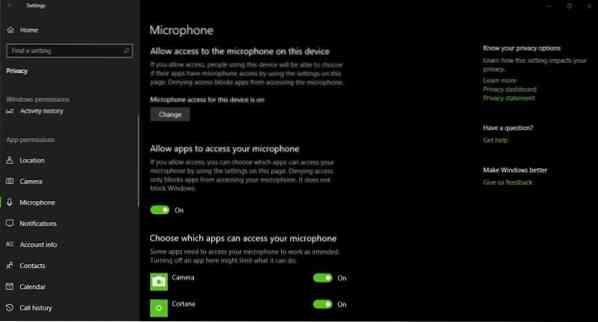
To je preprost popravek, res. Veste, Microsoft je spremenil postavitev zvočnih nastavitev v novo obliko sistema Windows 10 in veste kaj? Izgleda super. Zaradi te spremembe se lahko v nekaterih računalnikih prikaže napaka, zato za odpravo sledite spodnjim preprostim korakom.
Pojdi do Nastavitve> Zasebnost> Mikrofon in se prepričajte, da je aktivna možnost »Dovoli aplikacijam dostop do mikrofona«.
Kako popraviti razpoke
Težava z razpokanjem se ponavadi dogaja izključno pri prenosnikih, ki delujejo v baterijskem načinu. V tem načinu Windows 10 včasih uspava gonilnik zvoka, da bi podaljšal življenjsko dobo baterije.
Vsakič, ko uporabnik poskuša predvajati zvok, Windows 10 samodejno prebudi gonilnik, toda v različici v1803 to povzroči sprožitev zvoka. V najboljšem primeru gre za manjšo težavo s preprostim popravkom, zato sledite spodnjim korakom.
Pritisnite tipko Tipka Windows + R za zagon pogovornega okna Run. Tip regedit v polje in na tipkovnici pritisnite Enter. To bi moralo zagnati urejevalnik registra, tako da se enkrat, ko se to zgodi, pomaknete do naslednje tipke:
HKEY_LOCAL_MACHINE \ SYSTEM \ CurrentControlSet \ Control \ Class
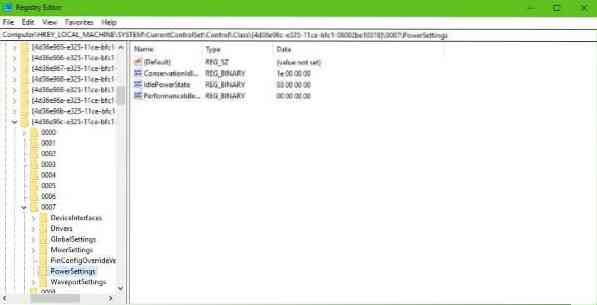
Poiščite ključ, ki pravi:
4d36e96c-e325-11ce-bfc1-08002be10318
Zdaj bi morali videti vrsto oštevilčenih tipk. Odprite vsako tipko, dokler ne naletite na tipko z imenom, PowerSettings.
Naslednji korak je torej iskanje ConservationIdleTime na desni strani in spremenite njegovo vrednost na 0. Zagotovite to PerformanceIdleTime tako dobro, kot IdlePowerState so nastavljeni na privzeto vrednost 0.
Ne pozabite najprej ustvariti obnovitvene točke sistema, preden spremenite sistem.
Če potrebujete dodatno pomoč, si oglejte naslednje objave:
- Ne manjka zvoka ali zvoka
- Odpravite težave z zvokom in zvokom sistema Windows 10.
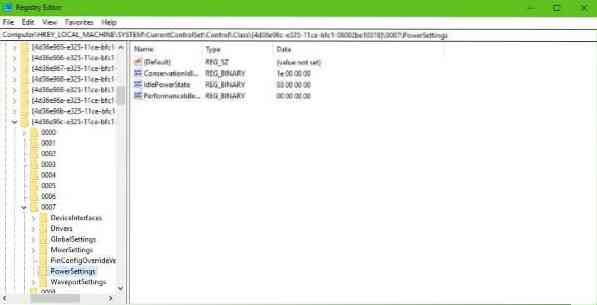
 Phenquestions
Phenquestions


